
苹果手机如何改输入方式 iPhone如何更改键盘样式
发布时间:2024-09-13 09:34:06 来源:三公子游戏网
在日常使用苹果手机时,键盘样式是我们经常接触到的部分之一,对于一些用户来说,可能会觉得默认的键盘样式不够个性化或者不够方便使用。苹果手机如何改变输入方式呢?iPhone如何更改键盘样式呢?下面就让我们一起来探讨一下这个问题。无论是想要调整键盘的大小、颜色,还是切换到其他语言的输入方式,苹果手机都提供了多种选项来满足用户的个性化需求。让我们一起来看看如何在iPhone上改变键盘样式吧!
iPhone如何更改键盘样式
具体步骤:
1.在手机桌面找到并点击进入[设置]。
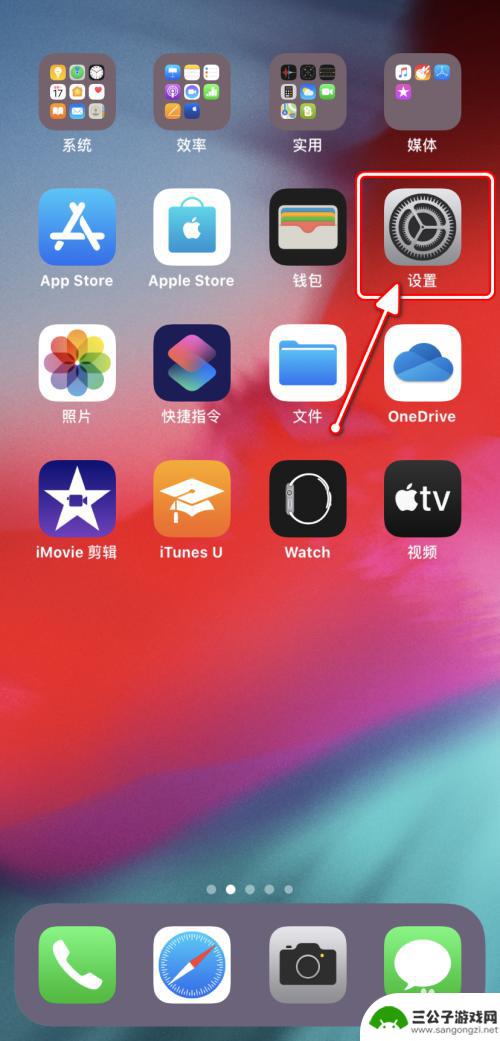
2.在“设置”界面,点击进入[通用]设置。
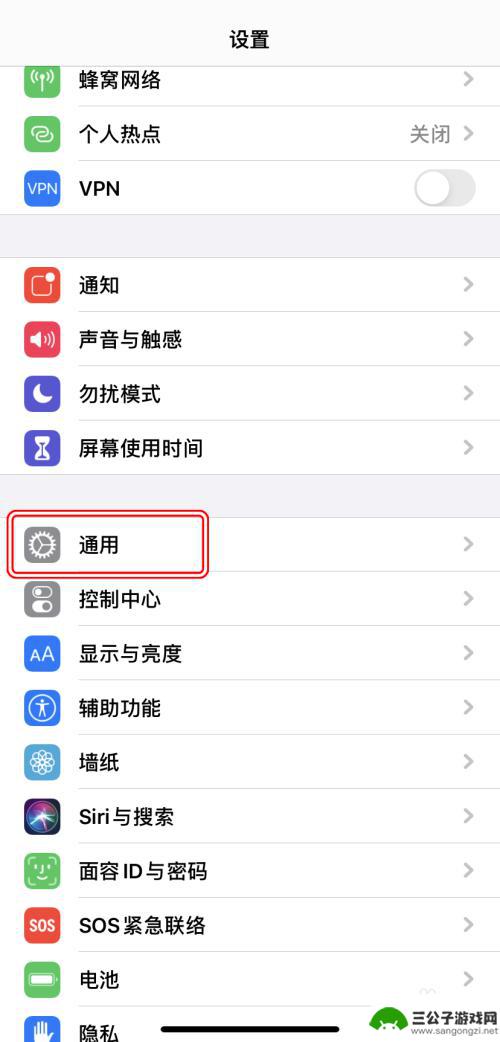
3.在“通用”设置界面,点击[键盘]设置。

4.在“键盘”设置界面,点击[键盘]。
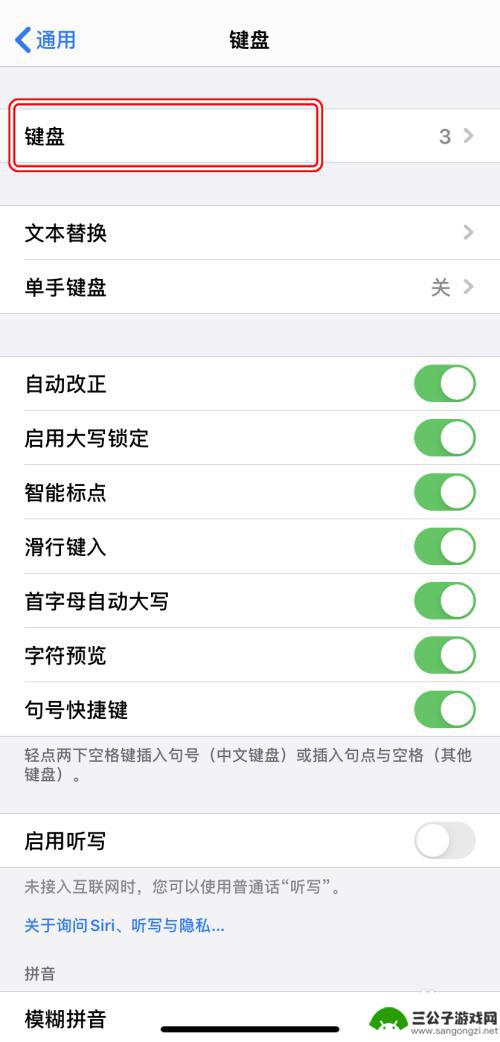
5.点击想要更改的已添加的键盘布局。
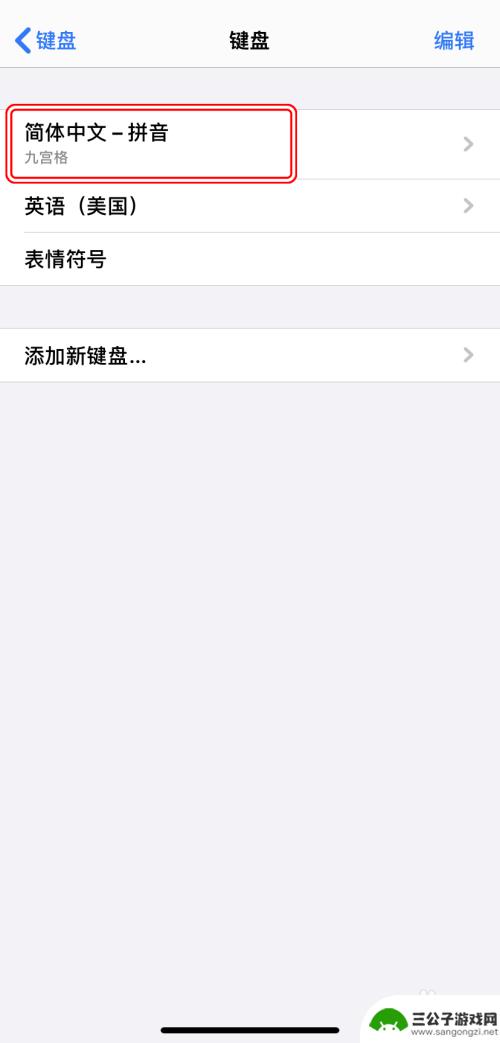
6.根据喜好选择键盘样式/输入方式即可。
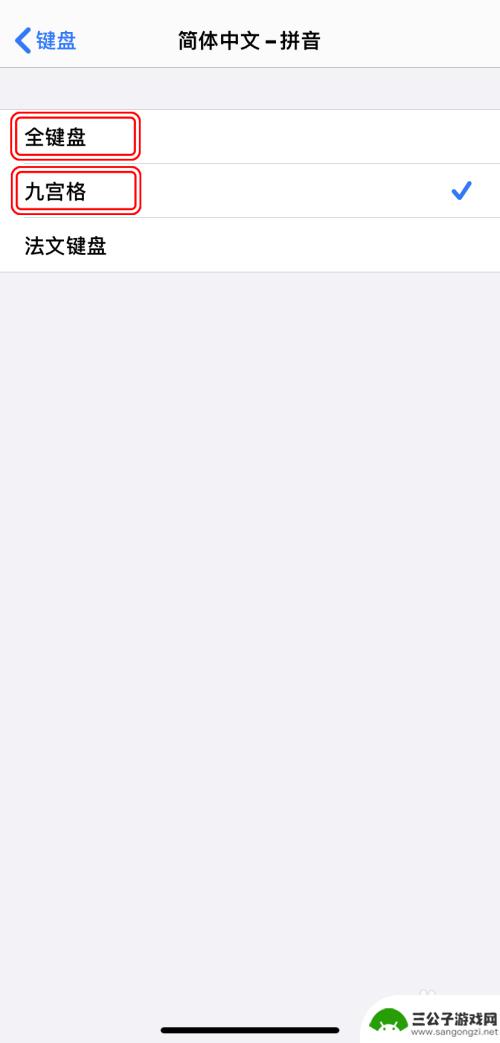
以上就是苹果手机如何改输入方式的全部内容,如果有遇到这种情况,那么你就可以根据小编的操作来进行解决,非常的简单快速,一步到位。
热门游戏
-
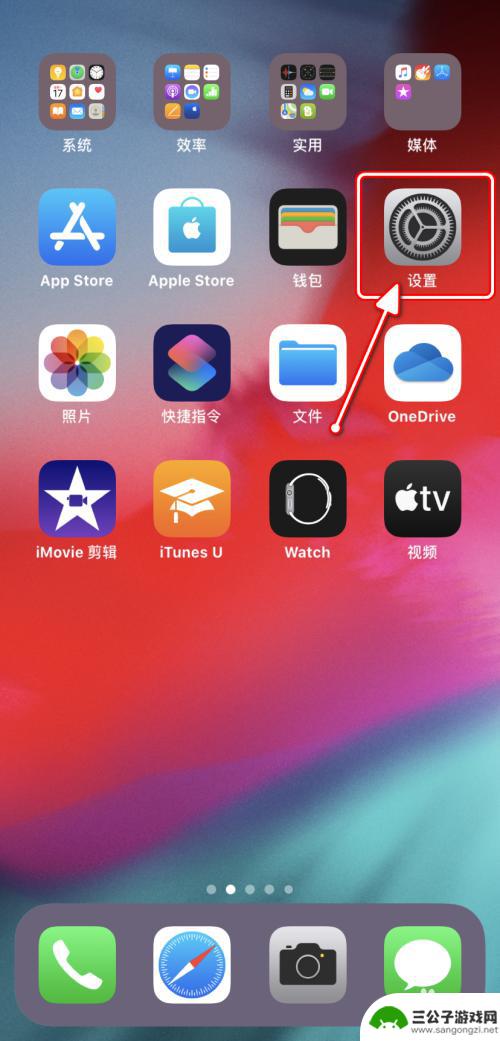
手机键盘输入怎么设置 iPhone如何更改输入方式
随着智能手机的普及,手机键盘输入方式也变得多样化,iPhone作为一款领先的智能手机,其输入方式设置十分灵活,用户可以根据自己的习惯和需求进行个性化调整。想要了解如何更改iPh...
2024-03-18
-
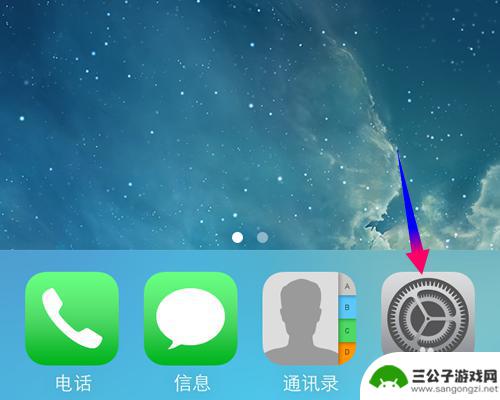
苹果手机如何取消笔画键盘 iphone手机如何使用笔画输入法
苹果手机自带的笔画键盘是一种方便快捷的输入方式,可以帮助用户更快地输入汉字,如果您想取消笔画键盘,只需在设置中找到键盘设置,然后关闭笔画输入法即可。而想要使用笔画输入法,只需在...
2024-07-22
-
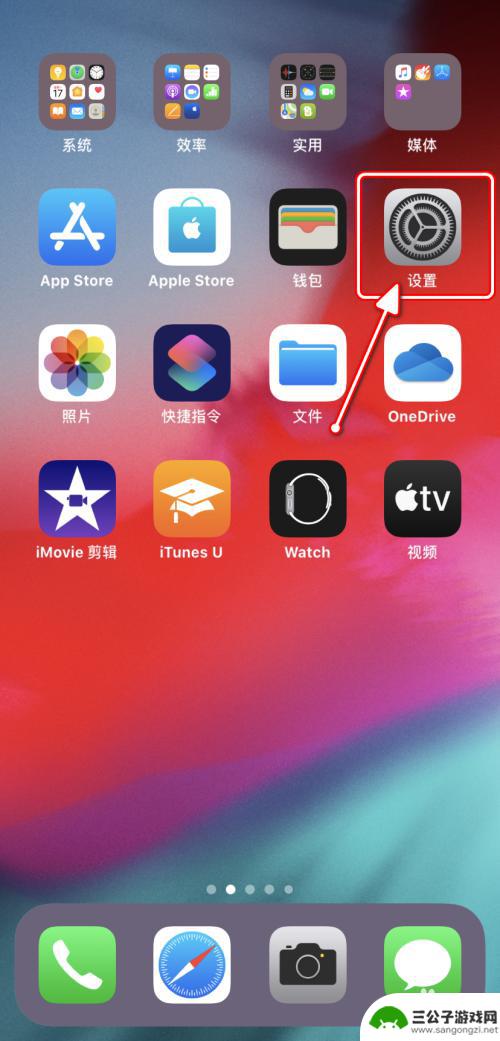
苹果手机怎么改按键模式设置 iPhone如何更改键盘语言
苹果手机作为一款功能强大的智能手机,其键盘语言设置也是非常灵活多样的,用户可以根据个人喜好和需求,随时更改键盘语言和按键模式。通过简单的操作步骤,可以轻松实现从中文到英文、法文...
2024-08-08
-
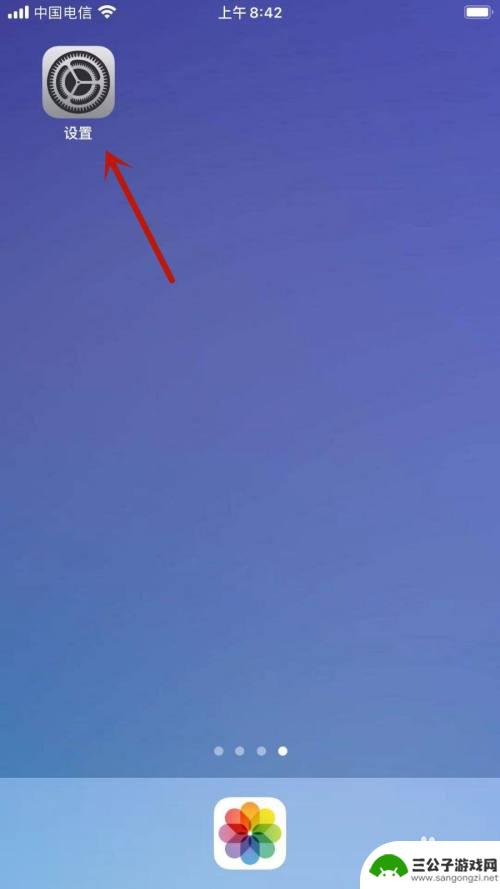
手机如何更改键盘字母顺序 苹果手机键盘输入法顺序调整步骤
手机如何更改键盘字母顺序,在使用手机的过程中,键盘输入法的字母顺序对于我们来说非常重要,而对于苹果手机用户来说,调整键盘输入法的顺序似乎是一件困扰的事情。其实只需要简单的几个步...
2023-10-16
-
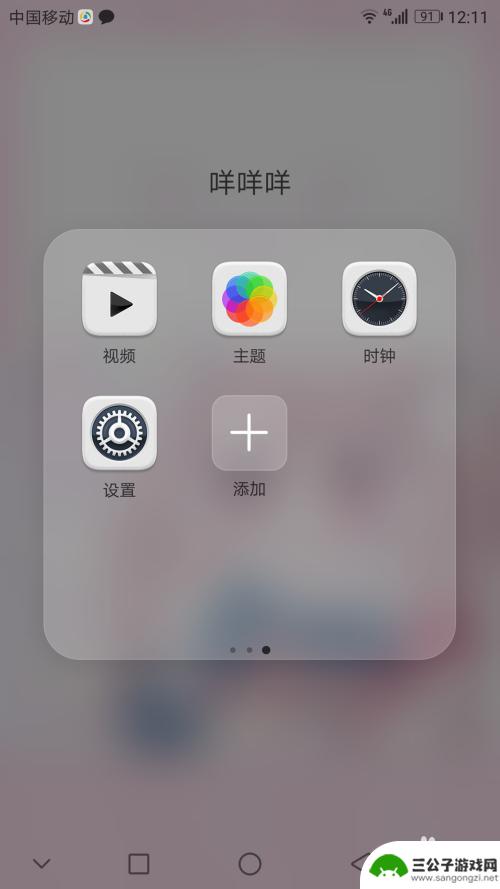
手机怎么设置打字盘 华为手机怎么更改输入法键盘
在现如今的社会中,手机已经成为人们生活中不可或缺的重要工具,对于许多人来说,如何设置手机的打字盘却是一个让人头疼的问题。尤其是对于华为手机用户来说,如何更改输入法键盘更是一个需...
2024-04-30
-

苹果手机如何使用其他键盘 iPhone和iPad可以连接外接键盘吗
苹果手机如何使用其他键盘?这是许多iPhone和iPad用户关心的问题,虽然苹果设备默认配备了虚拟键盘,但有时候我们可能需要更加高效和舒适的输入方式。幸运的是苹果设备可以连接外...
2024-02-14
-

iphone无广告游戏 如何在苹果设备上去除游戏内广告
iPhone已经成为了人们生活中不可或缺的一部分,而游戏更是iPhone用户们的最爱,让人们感到困扰的是,在游戏中频繁出现的广告。这些广告不仅破坏了游戏的体验,还占用了用户宝贵...
2025-02-22
-

手机图片怎么整体缩小尺寸 如何在手机上整体缩小照片
如今手机拍照已经成为我们日常生活中不可或缺的一部分,但有时候我们拍摄的照片尺寸过大,导致占用过多存储空间,甚至传输和分享起来也不方便,那么如何在手机上整体缩小照片尺寸呢?通过简...
2025-02-22














